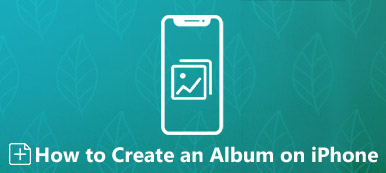L'app Foto è un buon modo per conservare vecchi ricordi con amici e familiari. Molti utenti hanno creato molti album per ordinare le loro preziose foto. Quindi, gli album nell'app Foto sono come una scorciatoia per individuare una serie di foto con persone o luoghi particolari. Tuttavia, molti utenti iPhone segnalano che il loro album Eliminati di recente nell'app Foto è mancante, oppure eliminano diversi album nell'app Foto. Se hai lo stesso problema, leggi questo articolo e ottieni 3 metodi per recuperare album e le foto sul tuo iPhone.
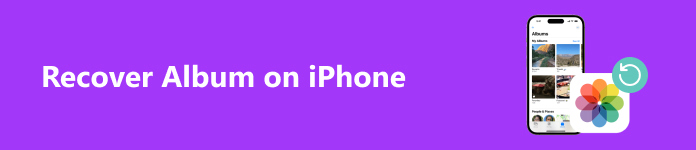
- Parte 1. Come recuperare le foto iOS quando manca l'album eliminato di recente
- Parte 2. Recupera gli album eliminati su iPhone tramite il backup di iCloud
- Parte 3. Recupera gli album mancanti con il backup di Time Machine
- Parte 4. Domande frequenti su iPhone Album
Parte 1. Come recuperare le foto iOS quando manca l'album eliminato di recente
L'album Recently Deleted è un album criptato che conserva le tue foto eliminate entro 30 giorni. Tuttavia, molti utenti Apple sottolineano che l'album Recently Deleted non può essere trovato. Se questo glitch ti colpisce, la cosa più importante per te è recuperare queste foto eliminate senza l'album Recently Deleted. Fortunatamente, puoi usare Apeaksoft iPhone Data Recovery per recuperare foto iOS cancellate o perse senza problemi.

4,000,000+ Download
Recupera le foto iOS senza backup.
Supporta tutti i comuni recuperi di dati iOS, inclusi note cancellate, musica eliminata, ecc.
Visualizza in anteprima le foto eliminate prima del recupero.
Compatibile con le ultime serie di iPhone e versioni iOS.
Passo 1 Utilizza il pulsante qui sopra per scaricare questo strumento di recupero iOS sul tuo computer. Installa e avvia questo programma.
Passo 2 Nell'interfaccia home, seleziona Recupero Dati iPhone a sinistra. Per impostazione predefinita, hai selezionato Recupera dal dispositivo iOS modalità. Collega il tuo iPhone al tuo PC Windows o Mac tramite un cavo USB. Tocca Affidati ad sul tuo iPhone per concedere questo programma sicuro. Quindi, puoi vedere e cliccare su Avvio scansione pulsante.
Passo 3 Questo programma esplorerà e mostrerà i tuoi dati iOS con diversi tipi. Puoi selezionare Rullino fotografico, Album di foto, Photo Library, foto App per individuare le foto iOS eliminate. Seleziona tutte le foto che vuoi ripristinare e clicca Recuperare per recuperare le foto iOS perse sul tuo computer.

Parte 2. Recupera gli album eliminati su iPhone tramite il backup di iCloud
Se ti sei abbonato a iCloud per eseguire il backup della tua app Foto sui tuoi dispositivi Apple, puoi facilmente ripristinare il backup e recuperare gli Album eliminati. Tuttavia, questo metodo sovrascriverà i tuoi dati iOS. Quindi, dovresti eseguire il backup dei tuoi dati iOS correnti con altri programmi di terze parti in anticipo. A proposito, puoi usare la funzionalità di backup gratuita di Backup e ripristino dati iOS nell'Apeaksoft iOS Toolkit scaricato sopra.
Passo 1 Vai all'app Impostazioni e vai a Informazioni. Toccalo e seleziona Trasferisci o ripristina iPhone opzione in basso. Tocca Cancella contenuto e impostazioni e dell' ContinuaInserisci il codice di accesso dell'iPhone e la password dell'ID Apple per confermare il ripristino delle impostazioni di fabbrica.
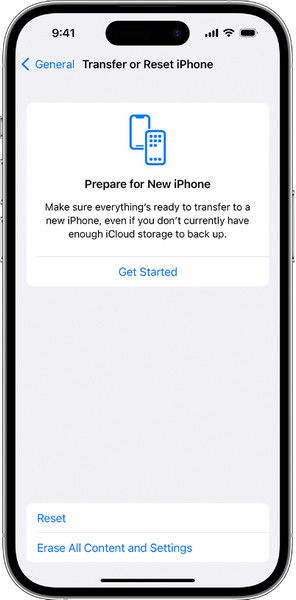
Passo 2 Segui l'ordine sullo schermo per configurare il tuo iPhone. Seleziona il primo Da iCloud Backup opzione quando si accede al Trasferisci le tue app e i tuoi dati schermata. Quindi, dovresti accedere al tuo precedente account iCloud con ID Apple e password corretti.
Passo 3 Dopo la verifica, puoi sfogliare gli ultimi backup di iCloud con data e dimensione. Quindi, scegline uno rilevante e segui le istruzioni per ripristinare da iCloud.
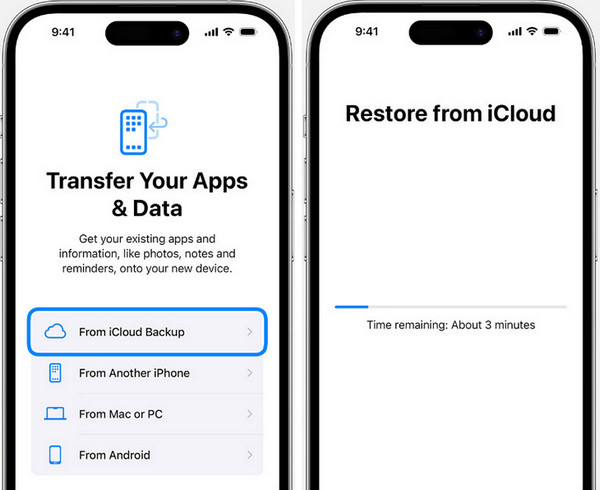
Parte 3. Recupera gli album mancanti con il backup di Time Machine
Se sincronizzi le tue foto e album iOS sul tuo Mac e utilizzi Time Machine per eseguire il backup dei dati del tuo Mac, puoi utilizzare il backup di Time Machine per aiutarti a recuperare gli album mancanti. Passaggio 1. Riavvia il tuo Mac. Quando vedi la schermata di avvio, premi immediatamente il pulsante Comando e dell' R tasti. Rilasciali finché non appare il logo Apple bianco.
Passo 2 Digita la password per entrare Modalità Recovery Mac. Ora puoi vedere il file macOS Utilità finestra. Selezionare Ripristino da Time Machine Backup e fare clic su Continua.
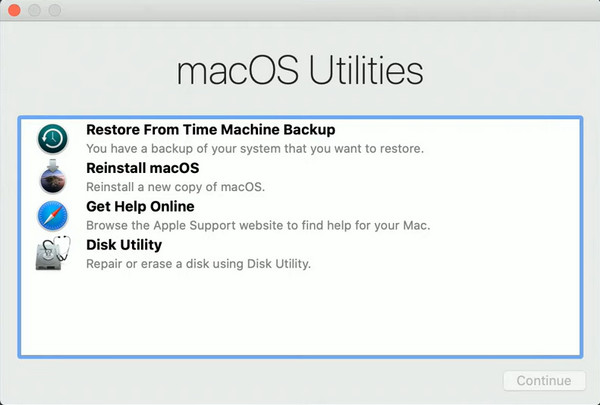
Passo 3 Seleziona il dispositivo di archiviazione esterno in cui sono archiviati i backup di Time Machine da Seleziona una sorgente di ripristino finestra.
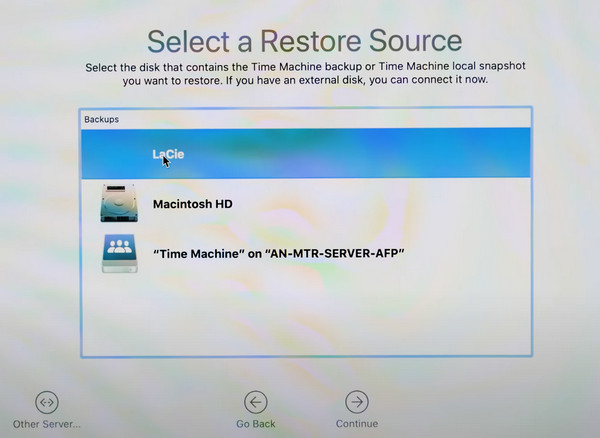
Passo 4 Quindi, puoi sfogliare tutti i tuoi backup di Time Machine e selezionarne uno per continuare. In Seleziona una destinazione finestra, selezionare Macintosh HD e fare clic sul Ripristinare pulsante.
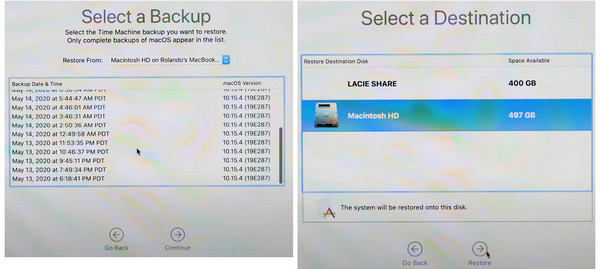
Parte 4. Domande frequenti su iPhone Album
Come condividere un album su un iPhone?
Apri l'app Impostazioni. Tocca [il tuo nome] in alto > iCloud > Galleria > Album condivisi. Quindi, puoi andare all'app Foto > AlbumNell'angolo in alto a sinistra, tocca il simbolo + e seleziona Nuovo album condivisoOra puoi dare un nome all'album condiviso e invitare persone.
Come aggiungere foto a un album nascosto su un iPhone?
Se non vuoi che nessuno veda la tua foto privata, puoi selezionarla e cliccare sul pulsante a tre punti. Seleziona Nascondi dall'elenco a discesa.
Come eliminare un album su iPhone?
Apri l'app Foto e tocca Album sezione in basso. Tocca Vedi tutto nell'angolo in alto a destra. Quindi, tocca ModificaQui puoi riorganizzare la posizione dei tuoi album e eliminare un album toccando la linea orizzontale rossa.
Conclusione
Ora puoi imparare come recuperare album eliminati su un iPhone leggendo questo post. Se hai qualche metodo fattibile per recuperare gli album, puoi scrivere un commento e condividerlo con noi.